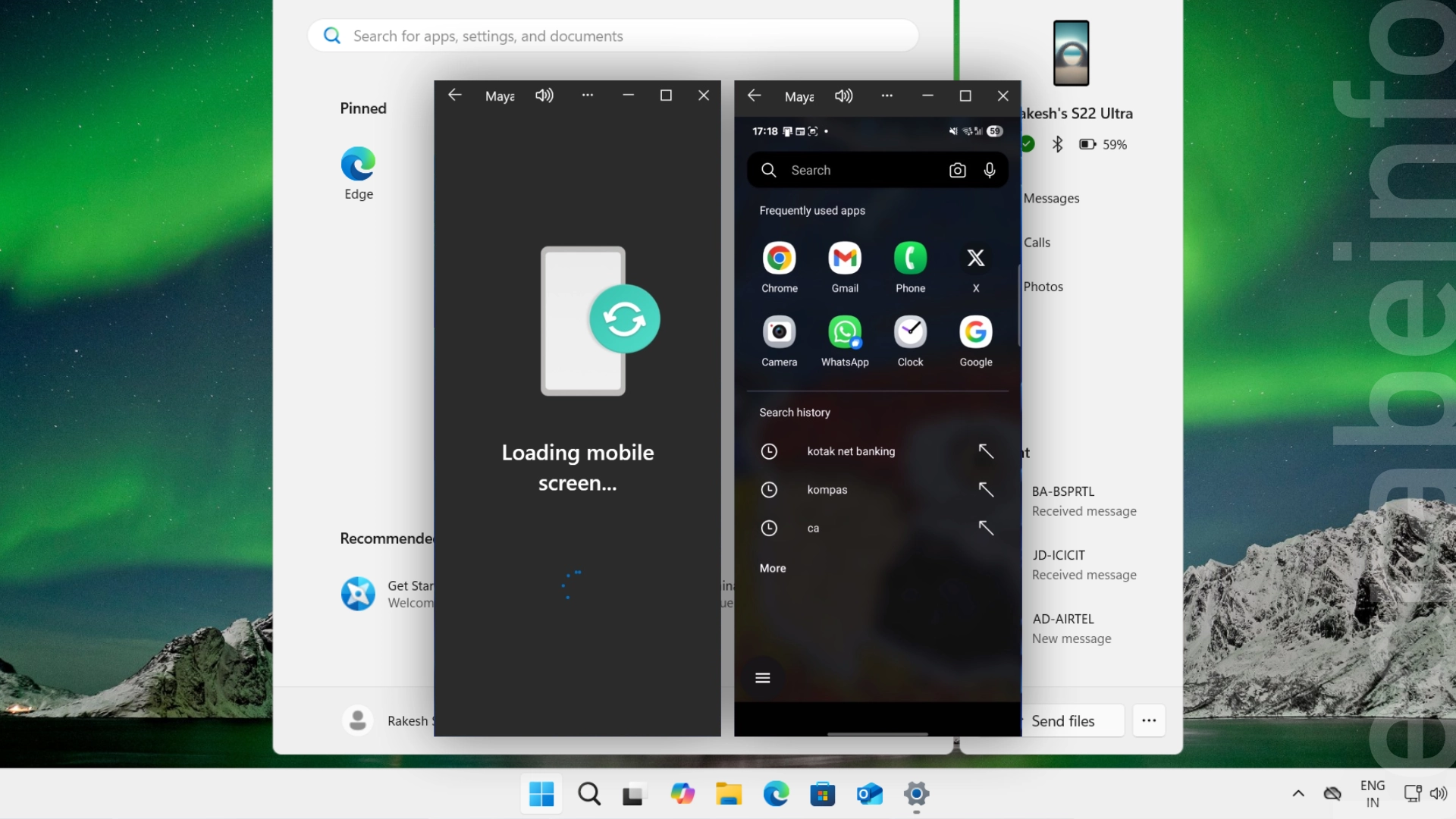Projeter l’écran de son téléphone Android sur un PC Windows 11 n’a jamais été aussi simple. Alors qu’il fallait auparavant passer par l’application Mobile Connecté, Microsoft a discrètement intégré une nouvelle option dans le menu Démarrer pour démarrer instantanément la mise en miroir de l’écran.
Une nouveauté pour le moment uniquement disponible pour les utilisateurs du programme Windows Insider sur le canal bêta (dans la build 26120.4230), mais qui devrait arriver pour tout le monde d’ici fin juin.
Un accès plus rapide au partage d’écran grâce au panneau « Phone Link »
Depuis la mise à jour de mai 2025, Windows 11 dispose d’un panneau latéral baptisé « Phone Link » dans le menu Démarrer. Celui-ci permet d’accéder rapidement aux dernières notifications, messages et fichiers récents de votre téléphone Android.
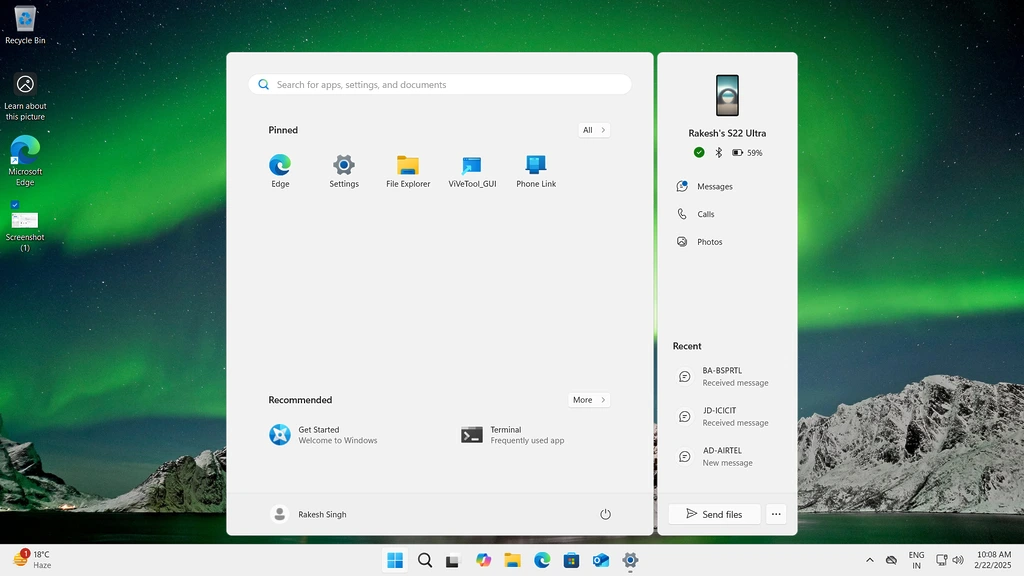
La nouveauté, c’est qu’il est maintenant possible de cliquer directement sur l’image de son téléphone pour afficher l’écran de son téléphone Android sur son PC. En cliquant dessus, une fenêtre s’ouvre et affiche en temps réel ce qui se passe sur son smartphone. Cette fonctionnalité repose toujours sur l’application Mobile Connecté, mais vous n’avez plus besoin de l’ouvrir manuellement : tout passe par le menu Démarrer.
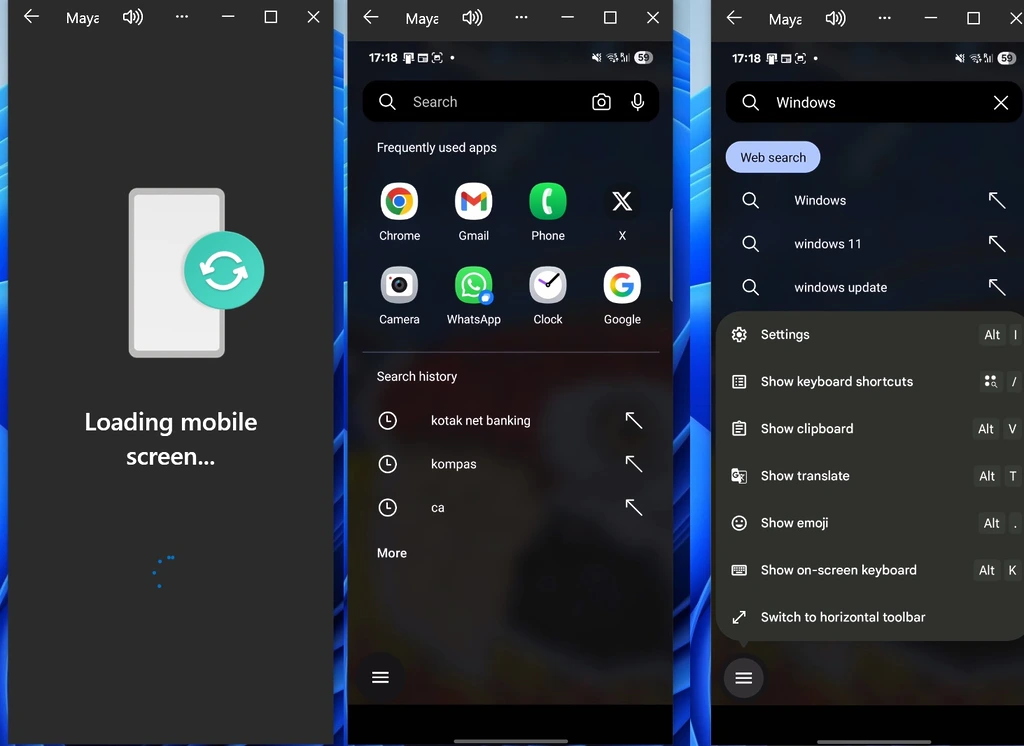
Le partage d’écran fonctionne notamment très bien avec les smartphones Samsung récents (comme les Galaxy S23 et S22 Ultra), grâce à OneUI. L’interface s’adapte automatiquement en désactivant le clavier tactile du téléphone lorsque le clavier du PC est utilisé.
Outre le partage d’écran, le panneau « Phone Link » permet aussi d’envoyer rapidement des fichiers de l’Explorateur de fichiers de Windows 11 vers son téléphone. Il suffit de cliquer sur le bouton « Envoyer des fichiers », de choisir les éléments souhaités puis de lancer le transfert.
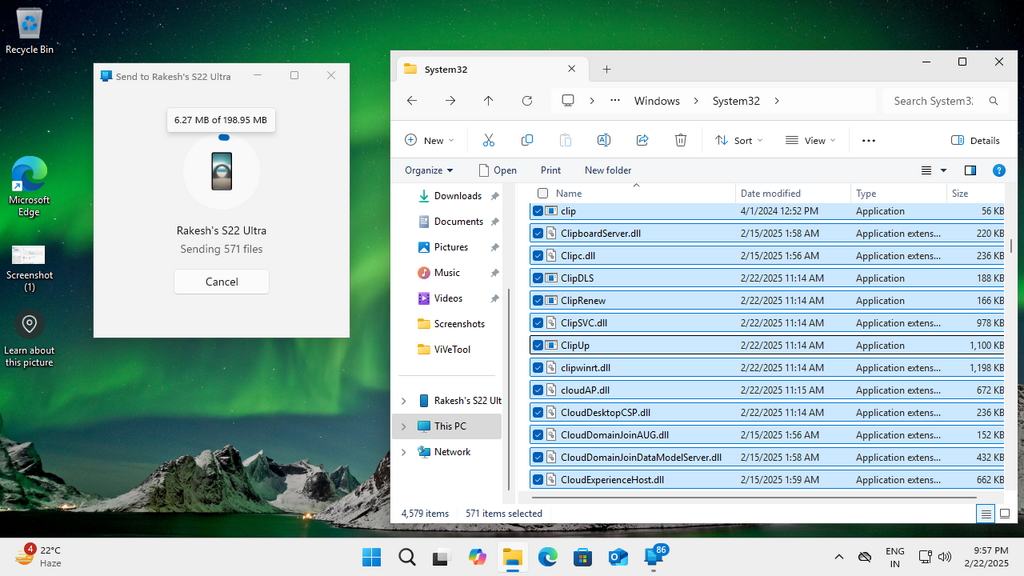
Vous pouvez suivre la progression du transfert en temps réel via une barre de chargement. À noter cependant : les dossiers ne sont pas encore pris en charge.
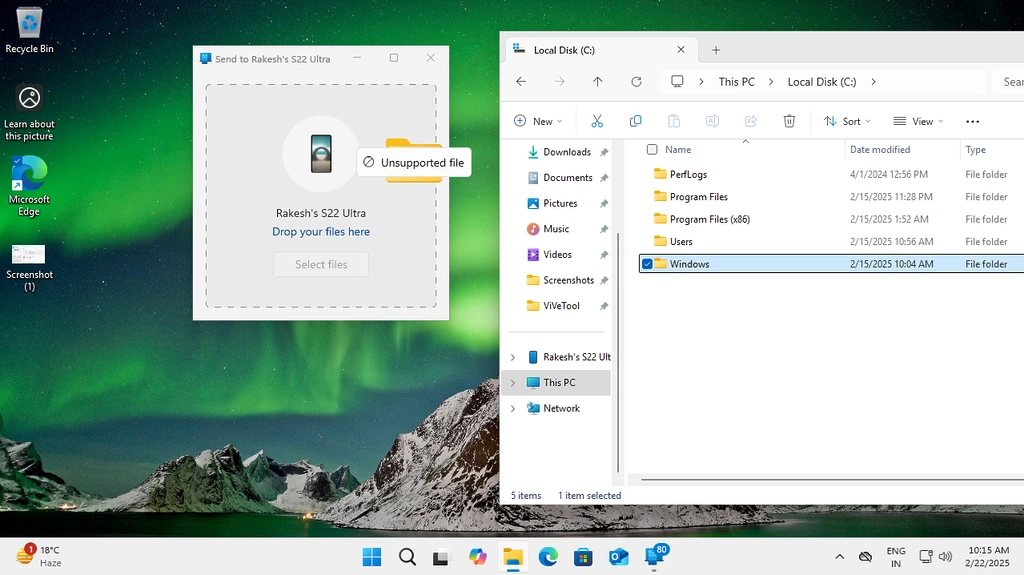
Comment tester le partage d’écran Android sur son PC Windows 11 ?
Si vous n’êtes pas encore membre du programme Windows Insider, cette fonctionnalité n’est pas encore disponible sur votre ordinateur. Mais voici comment y accéder en avant-première :
- Rejoignez le programme Windows Insider, et choisissez le canal bêta.
- Installez la dernière build de Windows 11 en vous rendant dans les Paramètres -> Windows Update -> Rechercher les mises à jour.
- Activer l’option « Show mobile device in Start » dans les Paramètres -> Personnalisation -> Démarrer.
Une fois ces étapes réalisées, vous devriez pouvoir profiter de la mise en miroir de l’écran de votre téléphone Android depuis le menu Démarrer !
Si vous souhaitez profiter du partage d’écran de votre téléphone Android ou iPhone sur votre PC Windows 11 dès maintenant, vous pouvez aussi vous tourner vers l’application ApowerMirror :
ApowerMirror : afficher l’écran de son téléphone Android/iPhone sur PCLe mot de la fin
Avec cette nouvelle intégration, Microsoft rend l’utilisation conjointe de Windows 11 et d’un smartphone Android encore plus naturelle. Plus besoin de jongler entre les applications : accéder à l’écran de son téléphone ou envoyer un fichier se fait désormais aussi simplement qu’ouvrir le menu Démarrer.
La fonctionnalité est en cours de déploiement pour les membres du programme Windows Insider, mais devrait être disponible pour tous dans les semaines ou mois à venir.